摘要:
Windows11是一款由微软公司推出的PC操作系统,在该版本中,开发商进行了一系列的更新和优化,那么不少用户在下载win11下载安装之后,应该怎么解除bitlocker加密的问题呢?应该通过这篇文章给大家介绍一下。
......
Windows11是一款由微软公司推出的PC操作系统,在该版本中,开发商进行了一系列的更新和优化,那么不少用户在下载win11下载安装之后,应该怎么解除bitlocker加密的问题呢?应该通过这篇文章给大家介绍一下。
Win11中文版
类别:操作系统 大小:4.87G 语言:简体中文
评分:10
下载地址
1、首先按下键盘“Win+R”打开运行。

2、打开运行后,在其中输入“control”并点击“确定”打开控制面板。

3、打开后,进入“bitlocker驱动器加密”。

4、随后展开被加密的磁盘,点击“关闭bitlocker”。
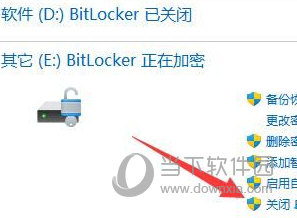
5、最后点击“关闭bitlocker”就可以解除加密了。

好了,以上就是小编为大家带来关于“win11 bitlocker加密怎么解除”的全部内容介绍,总得来说还是非常简单的,一般小白用户也能快速学习操作,希望能帮助到你。







_1.png)
